
编程工具 占存:1018.21MB 时间:2021-08-25
软件介绍: Keil5是一款非常友好和强大的C语言软件开发系统。Keil5软件为用户提供清晰直观的操作界面,相对...
还不知道怎么使用Keil5将keil工程代码生成hex吗?其实不是很难,那么今天小编就为各位朋友带来了使用Keil5将keil工程代码生成hex的方法,还不会的朋友可以来学习学习哦。
首先,使用keil5打开已写好的工程项目,用户可以通过双击工程项目打开,也可以在keil中,菜单栏的Project-Open Project...找到项目后进行打开
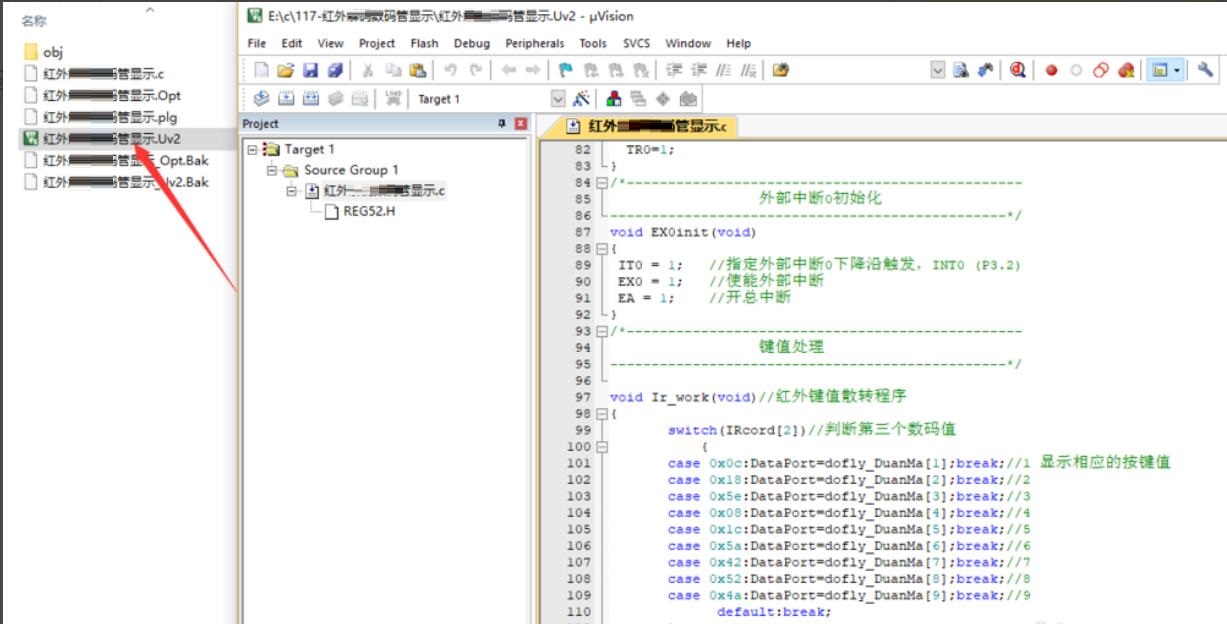
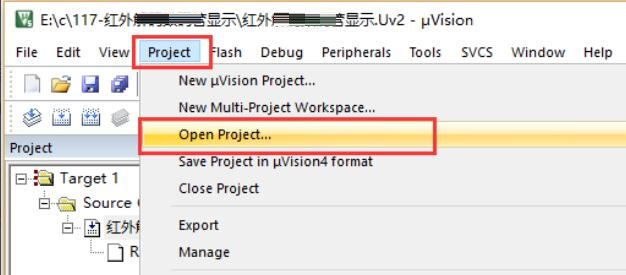
点击菜单Project--Options to File,进入到选择对话框中
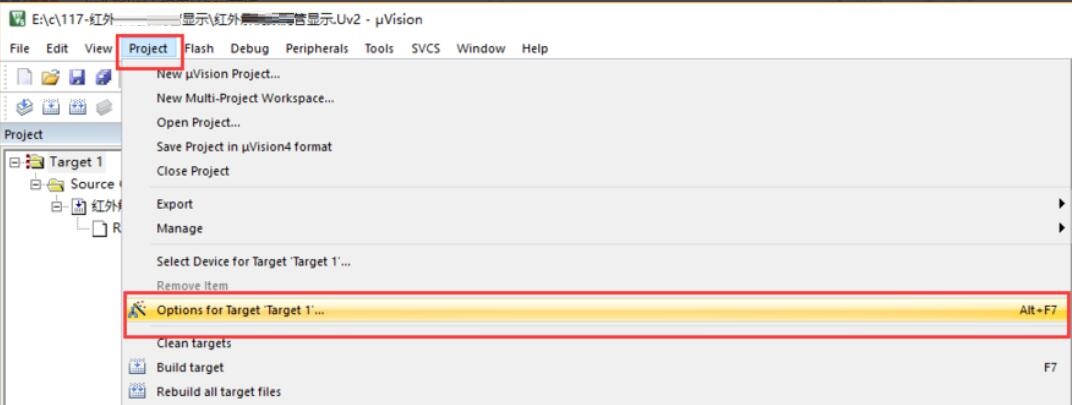
在Options for target对话框中,切换到target栏中,输入与自己实际使用晶振的频率
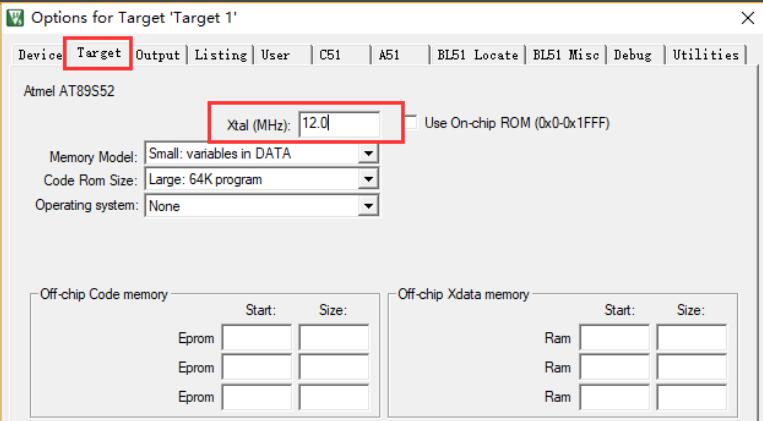
切换到output栏中,点击Seclet Folder Objects,可以设置生成HEX文件的目录,如果不设置默认为与源代码同一目录下
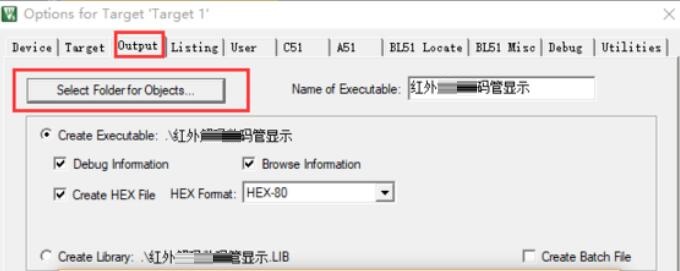
切换到output栏中,勾选Create HEX file选项,并点击确定
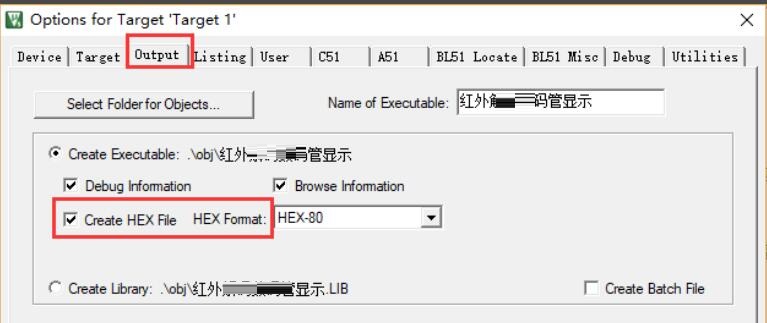
依次点击工具栏中的编译、构建,重构建,提示无警告错误后,就可以在提示中 看到creating hex file from ".obj****"...代表已生成HEX文件

最后在目录下的obj文件夹中就能看到生成的HEX文件
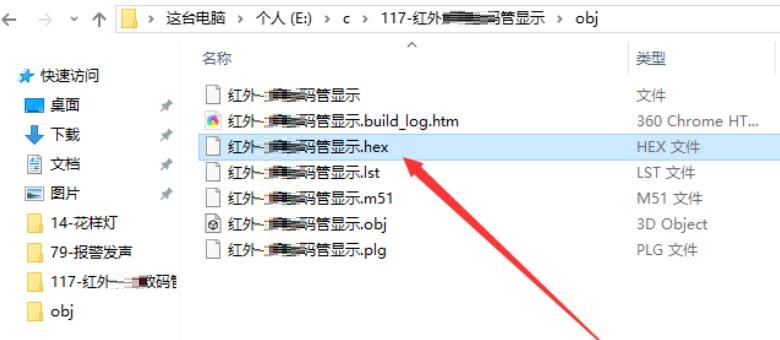
以上就是小编带来的使用Keil5将keil工程代码生成hex的方法,有需要的朋友可以来看看哦。